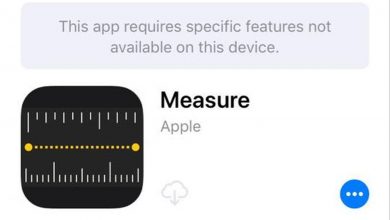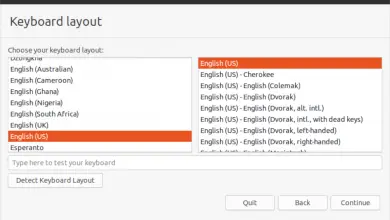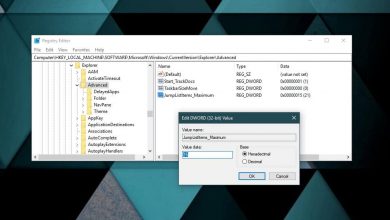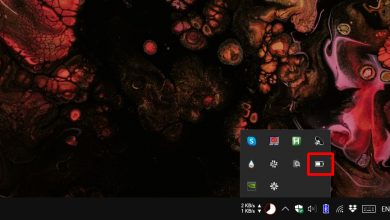Comment utiliser les pinceaux Photoshop dans GIMP sous Windows 10
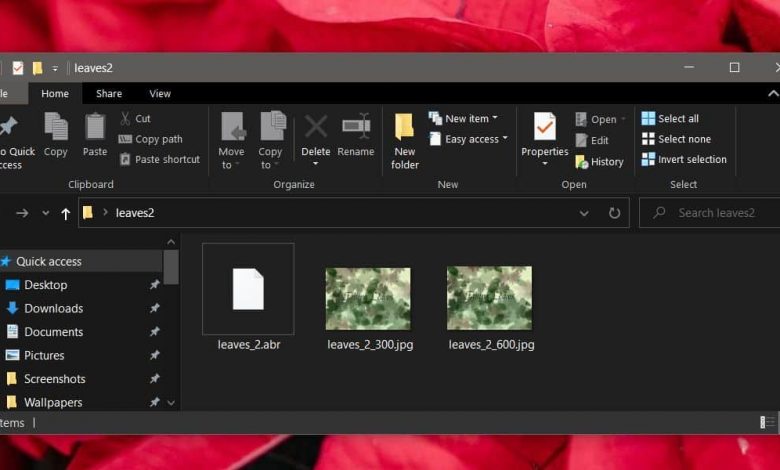
Les pinceaux Photoshop, gratuits et premium, sont largement disponibles. Vous constaterez que vous avez souvent beaucoup d’options en ce qui concerne un type particulier de pinceau pour Photoshop et que vous trouverez rarement ce que vous recherchez. On ne peut pas en dire autant de GIMP, qui n’est pas aussi populaire que l’application de retouche photo d’Adobe. Il n’y a tout simplement pas beaucoup de pinceaux disponibles, mais vous pouvez utiliser des pinceaux Photoshop dans GIMP, ce n’est donc pas si important. Voilà comment.
Télécharger Photoshop Brush
Trouvez un pinceau à télécharger. La seule chose que vous devez savoir est que le fichier de pinceau lui-même aura l’extension ABR. Il peut venir dans un fichier compressé, auquel cas vous devrez d’abord l’extraire, mais c’est tout ce que vous avez à faire. Pour cet article, nous avons utilisé ce pinceau à feuilles mortes de Brusheezy .
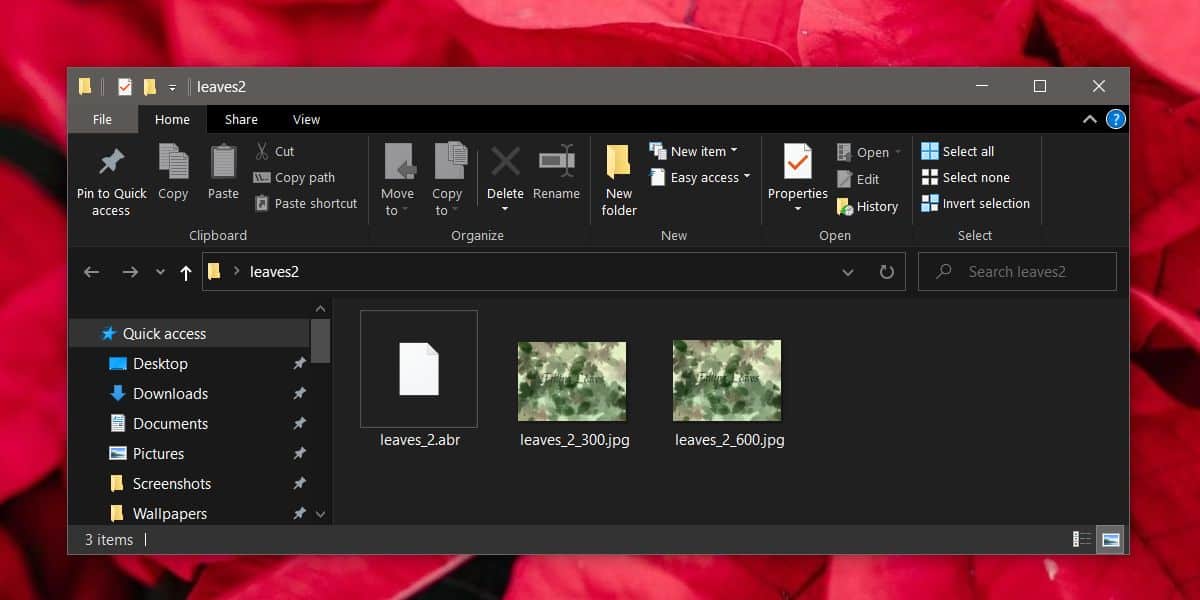
>> Déplacez le pinceau dans le répertoire des pinceaux GIMP
L’astuce pour utiliser un pinceau Photoshop dans GIMP est de le déplacer vers le répertoire / dossier du pinceau de GIMP. Il s’agit d’une simple action de copie de fichier et la seule astuce est de savoir dans quel répertoire copier le fichier.
Ouvrez l’Explorateur de fichiers et accédez à l’emplacement suivant. Remplacez «YourUserName» par votre nom d’utilisateur réel dans le chemin du dossier.
C: \ Users \ YourUserName \ AppData \ Local \ Programs \ GIMP 2 \ share \ gimp \ 2.0 \ brushes
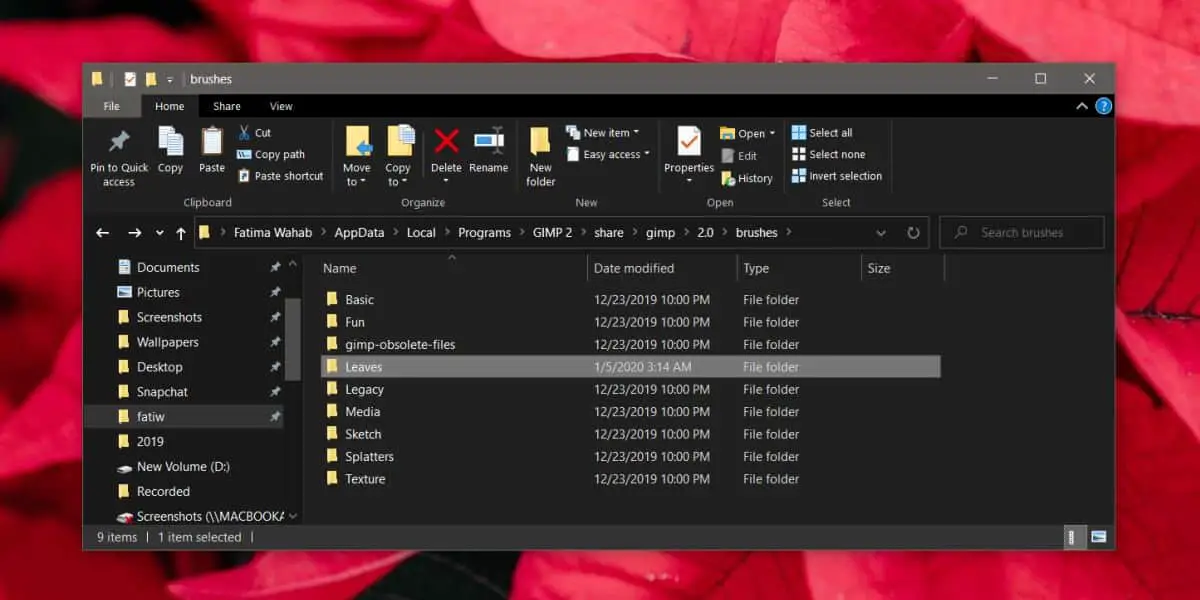
>> C’est une bonne idée de créer un nouveau dossier pour le pinceau et de donner au dossier le même nom que le pinceau lui-même, ou un nom qui vous indique de quel type de pinceau il s’agit. Par exemple, si vous avez plusieurs jeux de pinceaux différents pour les feuilles, vous pouvez créer un seul dossier appelé «Feuilles» et les y placer tous. Les dossiers servent d’étiquettes et facilitent l’ouverture / la sélection d’un pinceau dans GIMP.
Une fois que vous avez collé le fichier ABR à l’emplacement ci-dessus, ouvrez GIMP. Sélectionnez l’outil Pinceau et vous verrez les pinceaux par défaut apparaître dans l’outil de sélection de pinceaux. Les nouveaux pinceaux devraient également apparaître ici, mais sinon, cliquez avec le bouton droit de la souris dans l’outil et sélectionnez Mettre à jour les pinceaux dans le menu contextuel.
Vous pouvez utiliser la barre de recherche de l’outil de sélection de pinceau pour rechercher votre pinceau. Par exemple, entrez «feuilles» pour rechercher les pinceaux dans le dossier des feuilles.
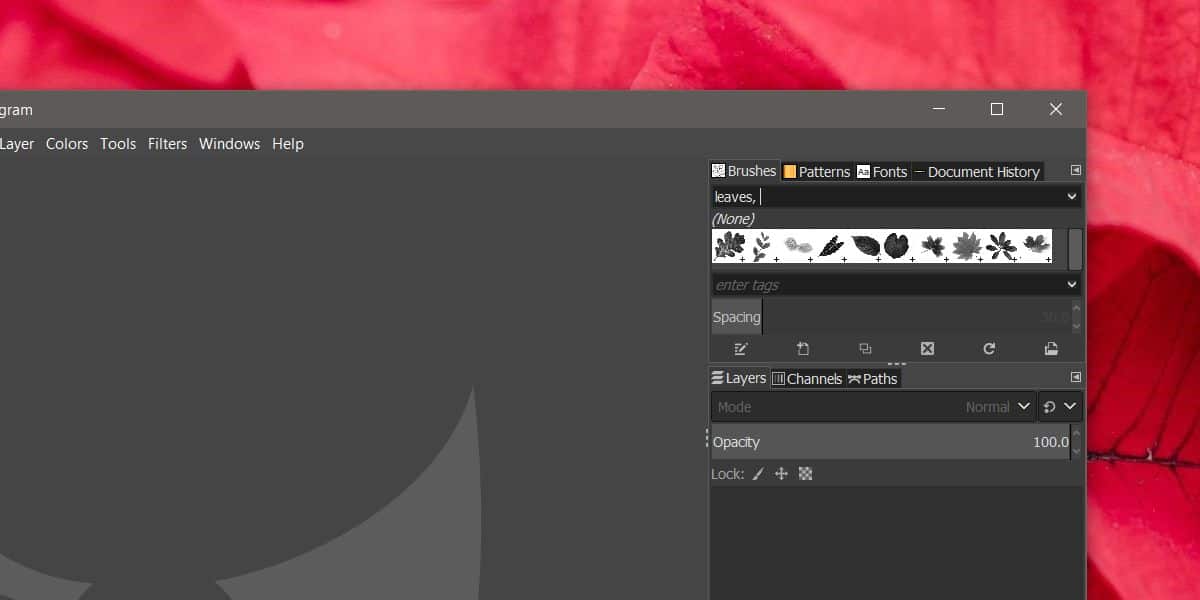
>> Cela fonctionnera pour presque tous les pinceaux Photoshop. Il est rare que vous ayez un problème de compatibilité des brosses à moins que vous n’ayez plus de dix ans. Cependant, il est préférable d’utiliser la dernière version de GIMP, car les anciennes versions peuvent ne pas fonctionner avec tous les pinceaux Photoshop.